谷歌浏览器下载速度慢怎么解决?谷歌浏览器下载速度慢解决方法
谷歌浏览器下载速度慢怎么解决?近期有用户在使用谷歌浏览器时,发现该浏览器下载东西时,速度很慢,同样一个网站上的东西,使用其他浏览器明显下载速度就快了许多,那么对于这一情况应该如何解决呢?我们来看看小编带来的谷歌浏览器下载速度慢解决方法吧。
具体操作如下:
1、打开Chrome后,在地址栏输入chrome://flags/并回车。
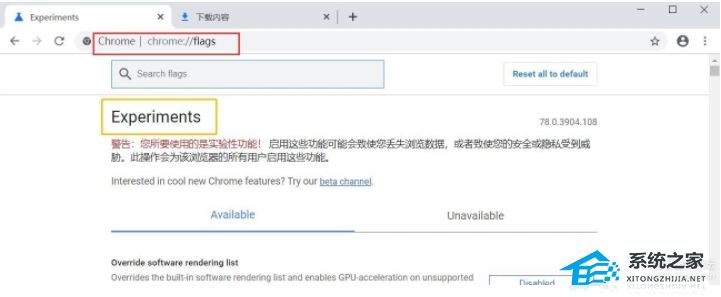
2、在 Search flags 处,输入 Parallel downloading 并将该项的预设值,改为 Enabled 后,点 Relaunch 重启就完成设置了。
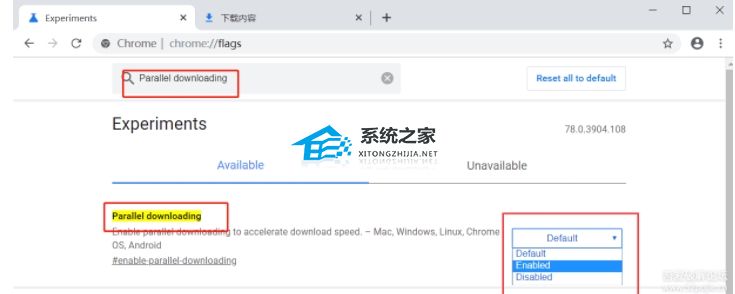
3、Parallel downloading 意为“平行下载”,也就是多线程下载,经测试,采用平行下载的Chrome速度还是有很大提升的。
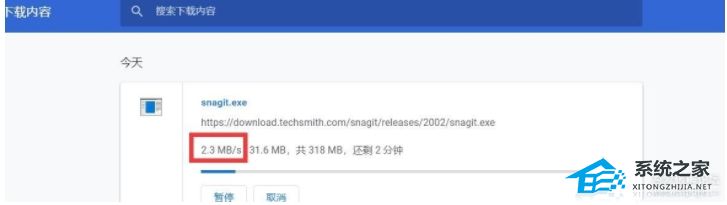
通过上面的操作步骤,我们就已经开启了多线程下载,并且这个方法还支持所有Chrome内核浏览器哦。
相关文章
- Google浏览器打开新窗口不跳出怎么办?
- 谷歌浏览器下载了打不开怎么办?
- 谷歌浏览器如何自定义背景?谷歌浏览器自定义背景的教程
- 谷歌浏览器内存不足无法打开此网页解决方法
- 谷歌浏览器自动更新在哪里关闭?禁止谷歌浏览器自动更新的方法
- 谷歌浏览器验证码显示不出来怎么办?一招教你解决!
- 谷歌浏览器怎么导入密码?谷歌浏览器密码导入方法
- 如何设置谷歌浏览器每次打开都是新页面?
- 谷歌浏览器设置主页为默认页怎么设置?
- 谷歌浏览器突然打不开网页怎么办?
- 谷歌浏览器弹出窗口拦截功能怎么关闭?
- 谷歌浏览器信任站点怎么添加?谷歌浏览器添加信任站点教程
- 谷歌浏览器无法自动打开PDF文件怎么办?
- 谷歌浏览器无法显示网页图片?谷歌浏览器页面图片不显示解决方法
- 谷歌浏览器允许弹窗在哪里设置?google浏览器允许弹出窗口设置教程
- 谷歌浏览器安全保护怎么解除?谷歌浏览器关闭安全保护的方法